da Ashwin il 21 luglio 2021 in Tutorial – Nessun commento
Twitter ha annunciato una nuova interfaccia per la popolare app Web, TweetDeck. Il social network afferma che sta testando l'interfaccia utente di TweetDeck Preview selezionando casualmente utenti negli Stati Uniti, in Canada e in Australia.
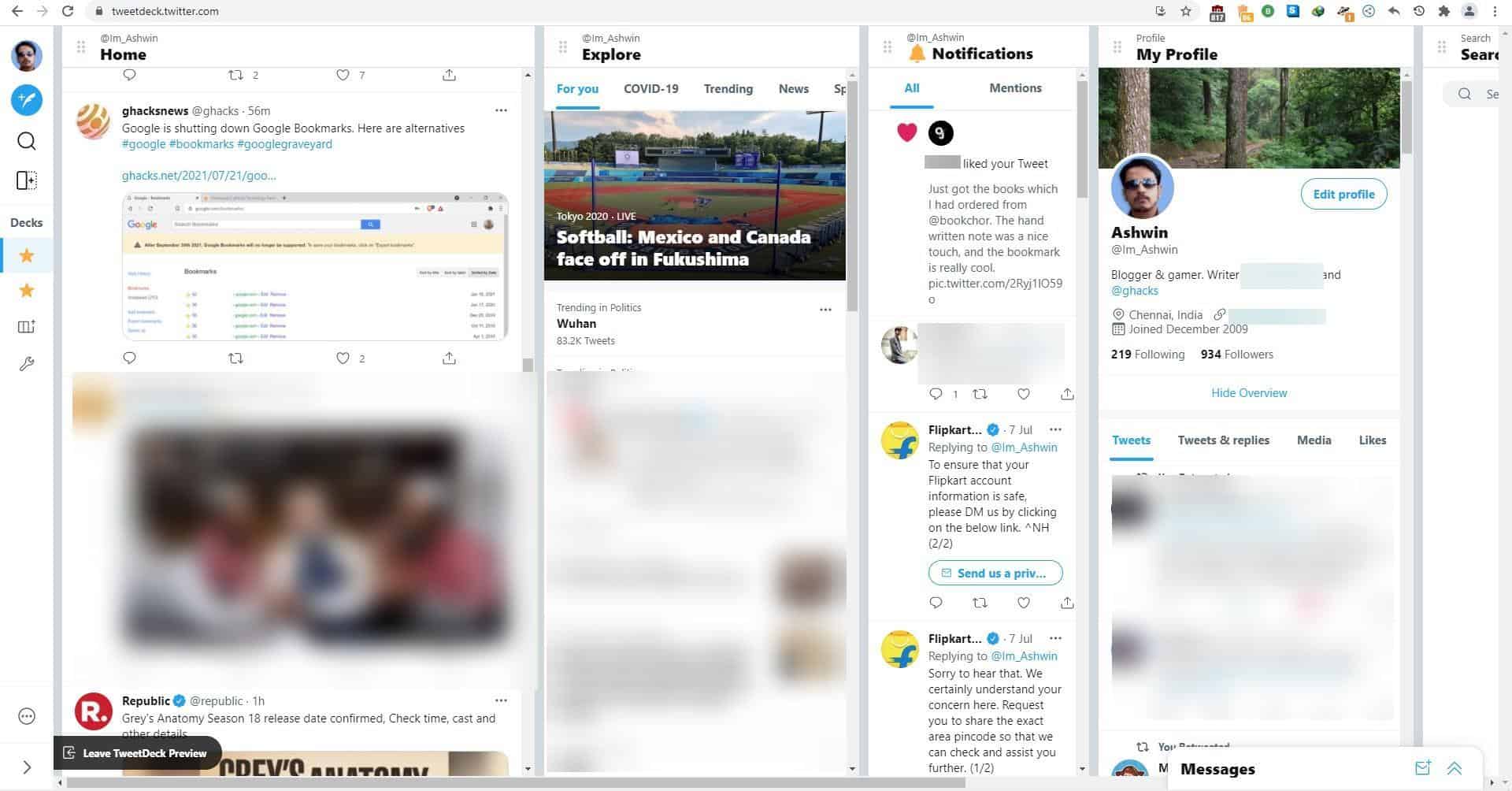
La dichiarazione indica che gli utenti vedranno un invito a partecipare l'interfaccia. Ma non devi aspettare l'invito, né devi trovarti in uno dei Paesi in cui viene lanciata l'anteprima di TweetDeck.
Come abilitare la nuova Anteprima di TweetDeck in Firefox e Chrome
1. Accedi al tuo account su TweetDeck.Twitter.com sul tuo browser desktop.
2. Usa il tasto di scelta rapida Ctrl + Maiusc + I per aprire il riquadro Strumenti per sviluppatori.
3. Passa alla scheda Console e incolla il seguente comando.
document.cookie = “tweetdeck_version=beta”

4. Premi il tasto Invio e chiudi il pannello Strumenti per sviluppatori.
5. Ricarica la pagina web e dovresti ottenere la nuova interfaccia di anteprima di TweetDeck.
Per disattivare la nuova versione, fai clic sul pulsante Lascia l'anteprima di TweetDeck nell'angolo in basso a sinistra. Oppure, apri la console del browser e incollaci il seguente comando.
document.cookie = “tweetdeck_version=main”.
Panoramica dell'interfaccia di anteprima di TweetDeck
Quando si attiva l'anteprima, il il sito web ti chiederà se desideri importare le tue vecchie colonne. Puoi scegliere di farlo o ricominciare da capo.
La nuova GUI ha 5 colonne abilitate per impostazione predefinita: il feed Home, Esplora, Notifiche, Il mio profilo e Cerca. Fai clic sui puntini nell'angolo in alto a sinistra di una colonna per spostarla in una posizione diversa e riorganizzare l'interfaccia di TweetDeck. Puoi eliminare una colonna facendo clic sull'icona del cestino in alto. Il pulsante Opzioni colonna fa apparire un pannello con alcune impostazioni di personalizzazione. Ti consente di impostare una colonna per l'aggiornamento automatico o manuale, abilitando quest'ultimo viene aggiunto un pulsante di aggiornamento alla barra degli strumenti della colonna.
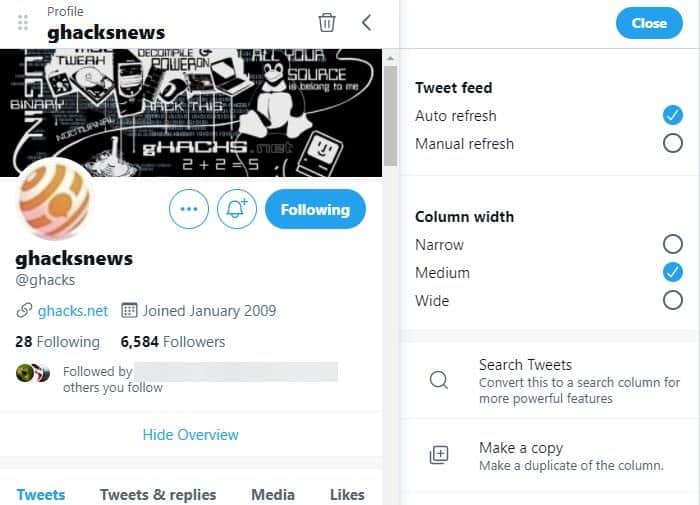
Puoi impostare la larghezza della colonna su stretta, media o larga, rinominare una colonna e impostare una notifica personalizzata. Fai clic sul pulsante più nella barra laterale per aggiungere una colonna al tuo mazzo. Queste sono le colonne che puoi aggiungere nella versione di anteprima di TweetDeck: Elenco, Ricerca, Tweet pianificati, Bozze, Segnalibri, Timeline principale, Notifiche, Argomento, Esplora e Profilo.
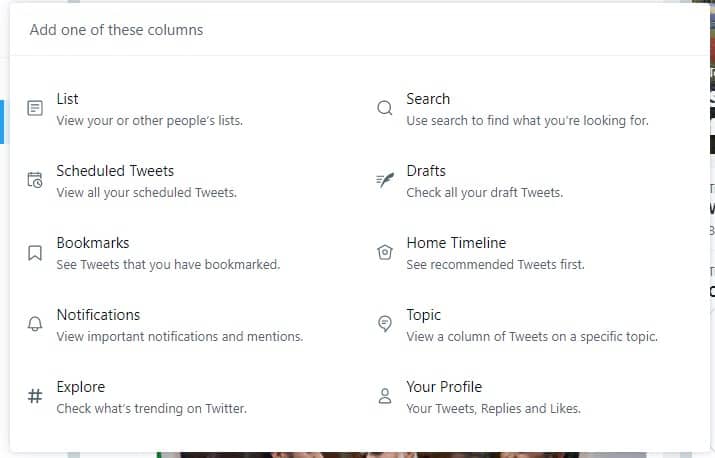 < /p>
< /p>
Ecco uno screenshot dell'attuale interfaccia di TweetDeck e, come puoi vedere, Twitter ha rimosso alcune opzioni utili come la colonna Attività.
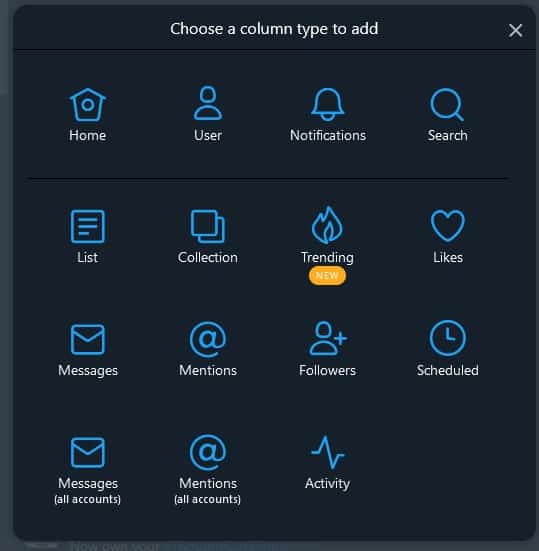
L'anteprima di TweetDeck introduce l'opzione per creare più mazzi (spazi di lavoro), utile se vuoi aggiungere colonne diverse per mazzo.
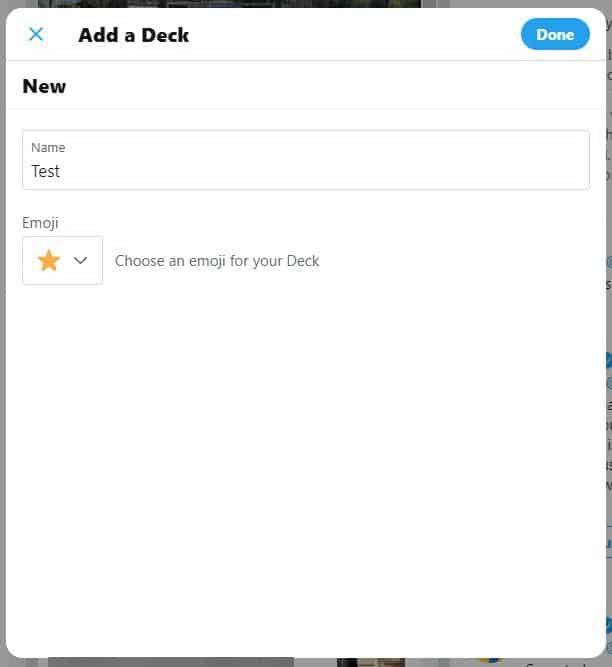 < /p>
< /p>
Ci sono molte nuove scorciatoie da tastiera nell'app web, puoi visualizzarle dal menu a tre punti nell'angolo in basso a sinistra.
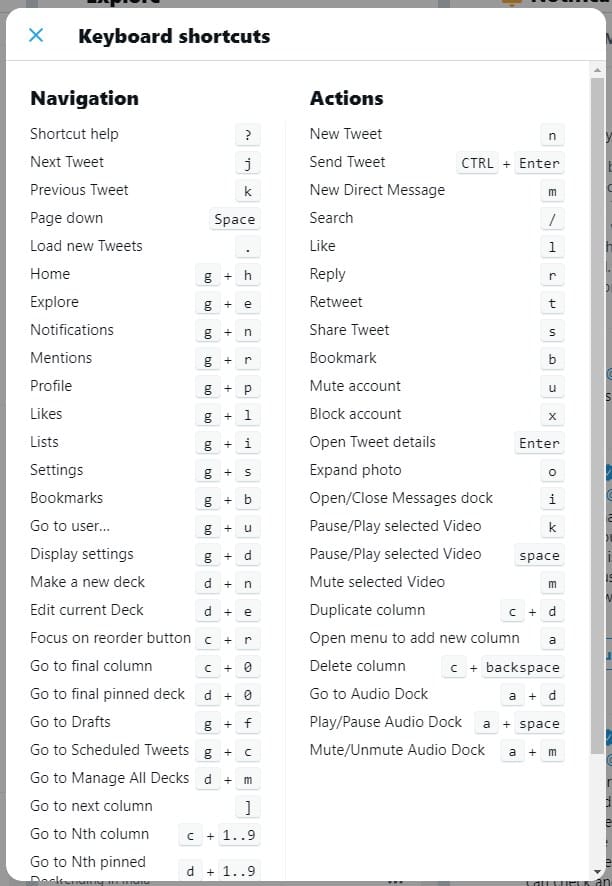
Le impostazioni di visualizzazione della nuova interfaccia hanno tre temi tra cui scegliere, insieme alle opzioni per ridimensionare il carattere e il colore dell'accento.
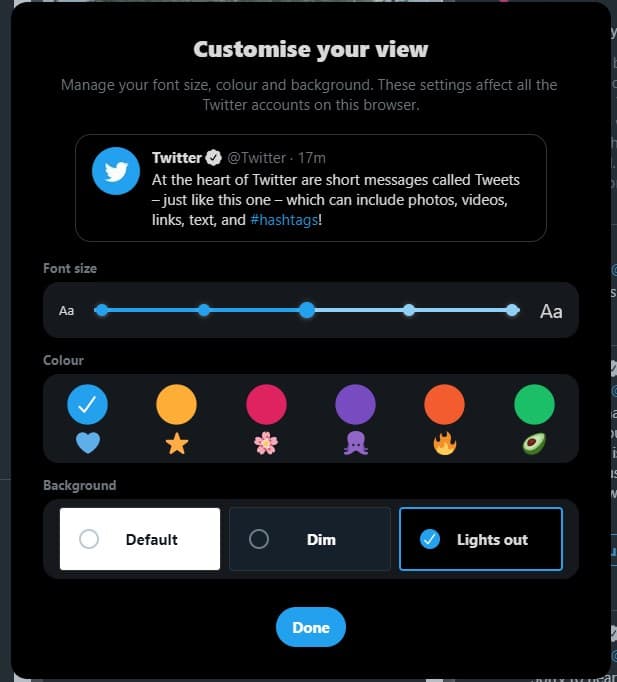
Secondo me, la nuova interfaccia di anteprima di TweetDeck sembra sprecare molto spazio, il visualizzatore multimediale in linea per immagini e video appare sproporzionato rispetto ai normali tweet. La versione attuale mostra più tweet grazie alla visualizzazione compatta ed è l'opzione migliore.
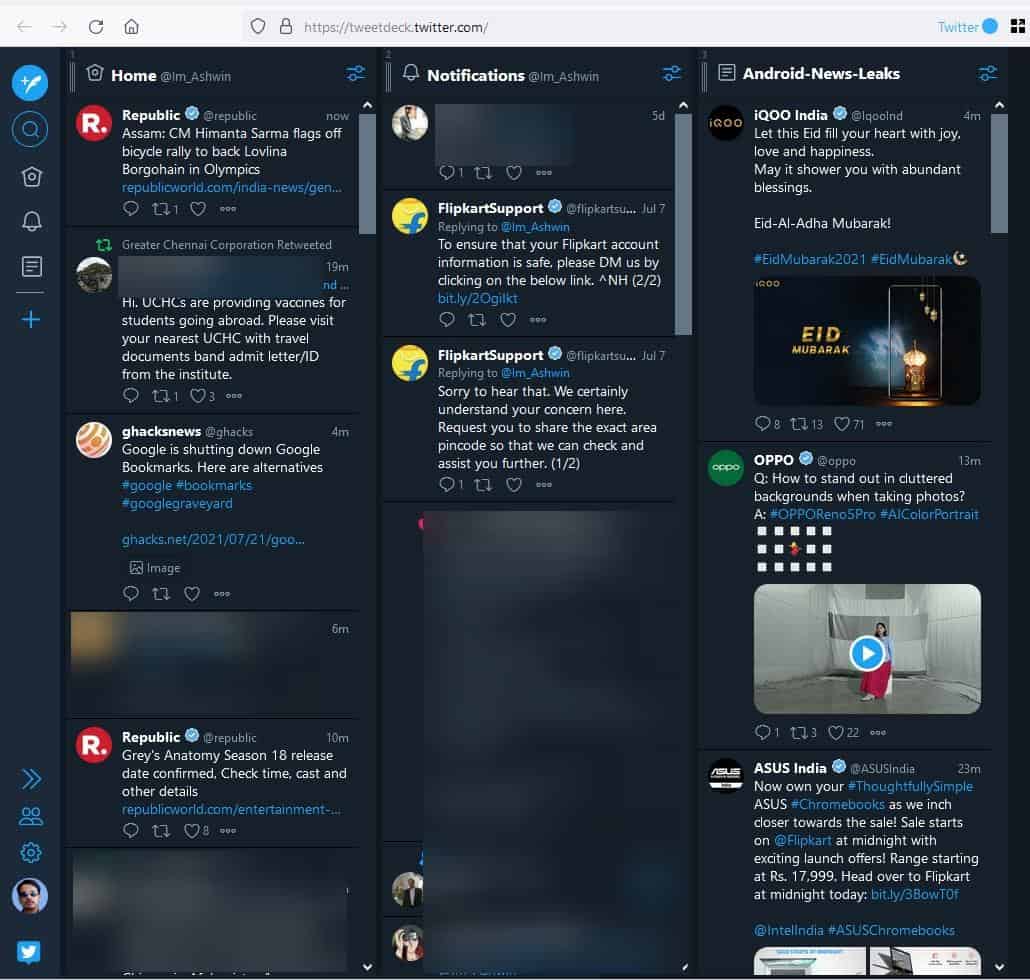
Se preferisci utilizzare il normale sito Web di Twitter, ma desideri un'interfaccia migliore, potresti essere interessato a GoodTwitter 2 .
Complimenti all'utente Twitter @wongmjane per il trucco.